大事だとは思いつつも、面倒くさいし、ついおろそかにしがちなバックアップ作業。
このページでは、そんなバックアップを「すぐに」「かんたんに」済ませる方法をご紹介します。
ちゃちゃっとやって一安心しましょう。
※随時追加していきます。
クラウドサービスのバックアップ

「クラウド使ってるから大丈夫!」
本当にそうでしょうか?
もしもパスワードが漏れて他人にログインされたら。
もしも朝起きたら前触れもなくサービス終了していたら。
クラウド → 手元 にバックアップを取って、自分のデータは自分の手の届くところに持っておきましょう。
容量無制限の電子アルバム「Googleフォト」
推奨頻度:月イチ
写真も動画も無制限に保存できる神サービスですが、Googleアカウントが凍結でもしたら一瞬ですべての写真・動画を失います。
Googleフォト → 手元のパソコン に写真・動画をコピーしておきましょう。
メモアプリの新定番「Google Keep」
推奨頻度:月イチ
さくさくと使いやすいGoogle Keepですが、メモの追加や編集がすぐさま確定されるので「ボタンを押して保存する」という概念がありません。
間違えて編集しちゃっても容赦なく「すぐさま確定!」されますので、たまにバックアップを取っておくと後悔しません。
スマホでもパソコンでも使える電話帳「Google連絡先」
推奨頻度:年イチ
ザ・個人情報のかたまりである電話帳(アドレス帳)。
ガラケー時代は「ケータイ壊れたから、もう1回メルアド教えて」なんてことありましたよね。
また友達に訊きなおさなくて済むよう、1分でバックアップしておきましょう。
Androidスマホのバックアップ
![]()
仕事の管理からおもいっきり個人情報まで、消えると困るデータをどんどん詰め込めるスマートフォン。
それなのに
- 小さい
- あちこち持ち歩く
- 表面がガラス
と、いつ壊れたり失くしてもおかしくない家電のトップです。
Androidスマホのバックアップ基礎知識
推奨頻度:毎日(自動)
iPhoneと違って「まるごとバックアップ」が難しいAndroidスマートフォン。
基本的なバックアップの仕組みと、フォルダ単位で自動バックアップする仕掛けをご紹介します。
古いものからどんどん消されていく通話履歴
推奨頻度:なし(自動)
消えてもまぁ困らないんですが、「捨てられない性格」の僕は通話履歴も取っておきたいのです。(笑)
Googleカレンダーで「いつ・だれと電話したか」が見えるのが単純におもしろいです。
番外編:間違えて消しちゃった写真を復活させる方法
スマホの中の画像を間違えて消しちゃった!
実はそれ、消えてなくて「見えなくなってる」だけだったります。
消しちゃった画像を復活させる方法をご紹介します。
Windowsパソコンのバックアップ

子どもの写真がすべて消えてしまい、後悔したことはありませんか?
またあの1日がかりの初期設定&インストール作業をやり直しますか?
普段からなるべくクラウドサービスを主役として使いつつ、いつ壊れても困らないパソコンの使い方がおすすめです。
ファイル・フォルダを全自動でリアルタイムにバックアップ
推奨頻度:リアルタイム(自動)
デスクトップやマイドキュメントなど、データ置き場になっているフォルダを指定して「放ったらかしでバックアップ」させることができます。
USBメモリやDVDなど何もいらないので、今すぐ仕掛けておきましょう。





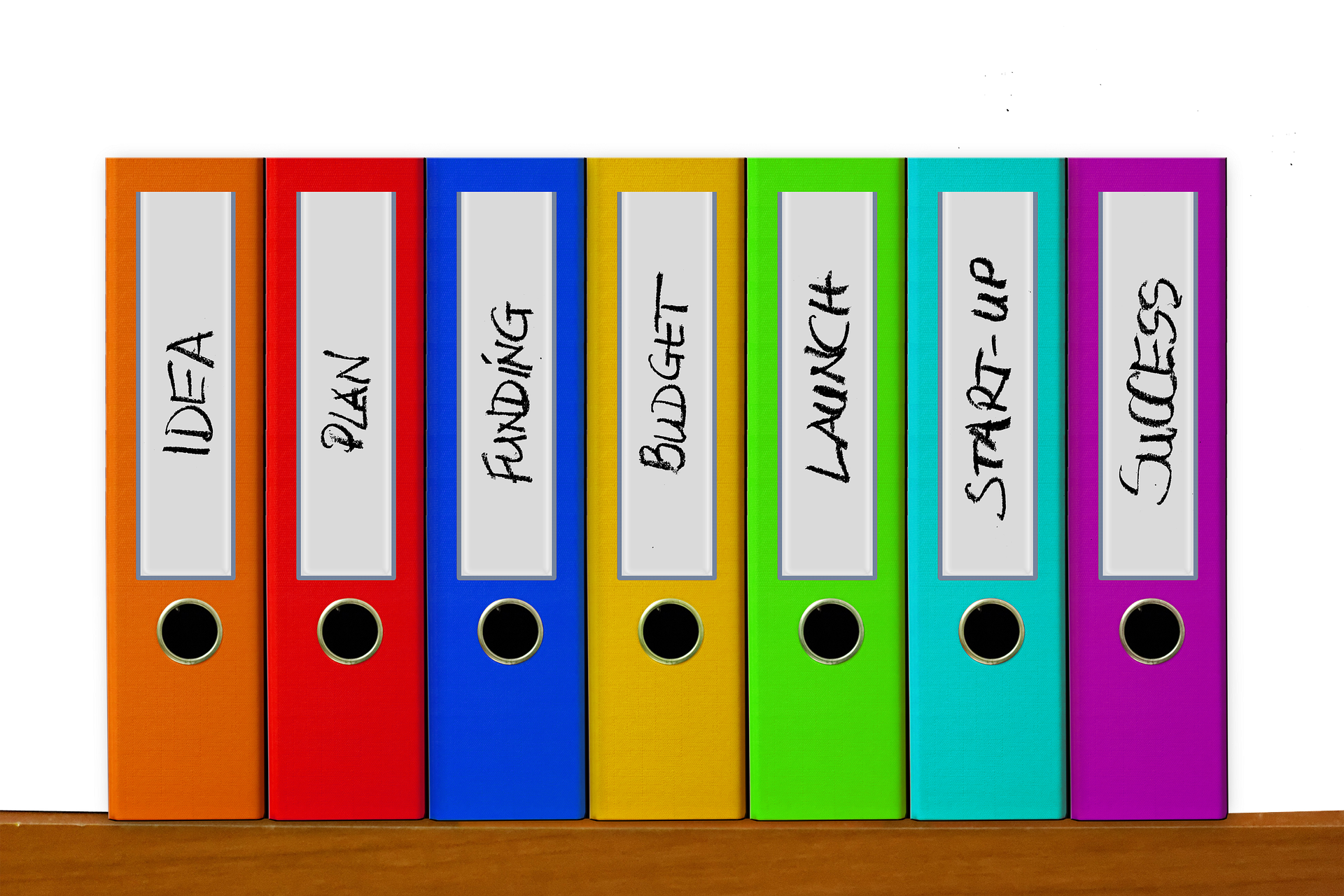


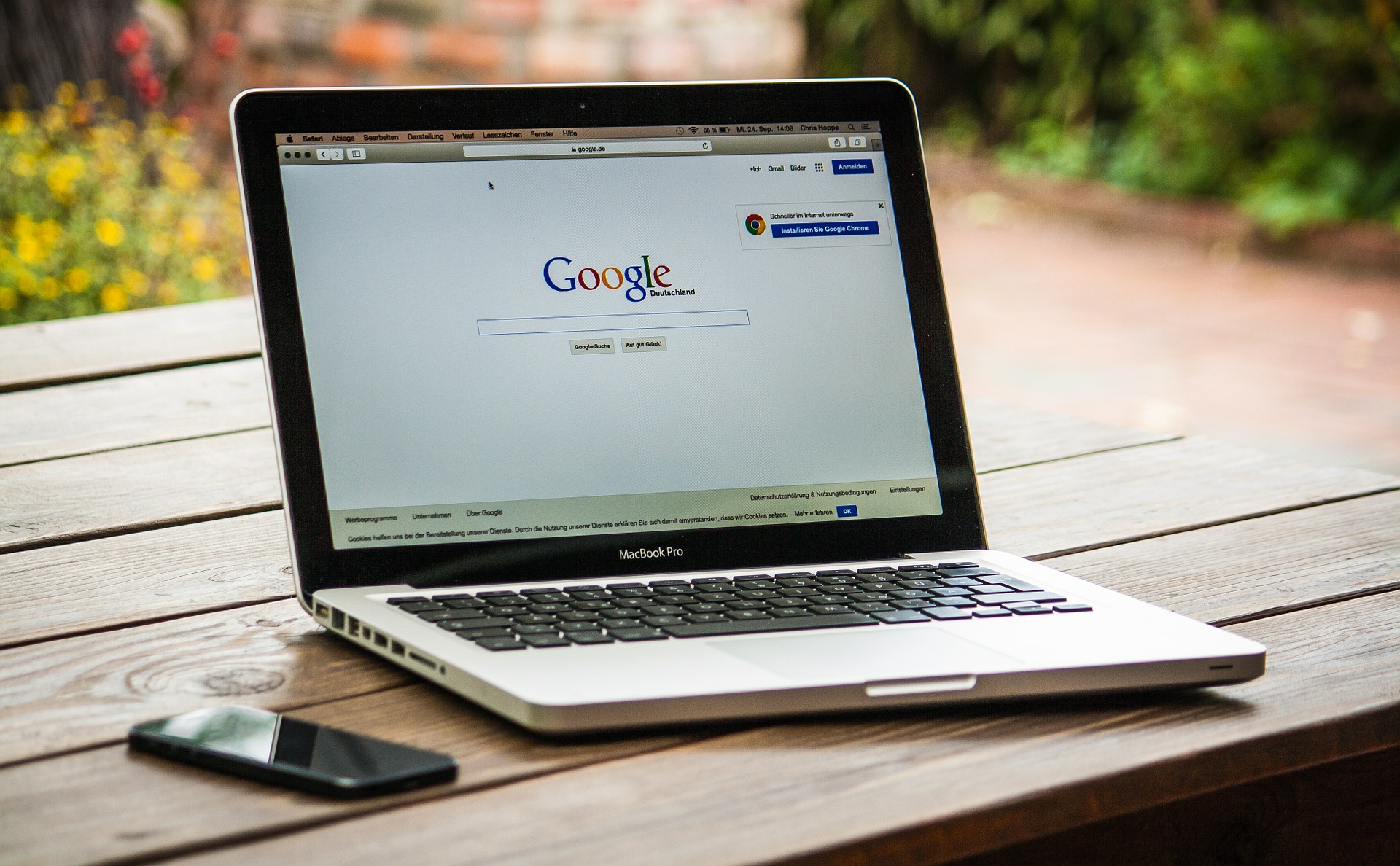
コメント